Wix 앱: 애드센스 앱으로 Wix 애드센스 수익화 앱 추가 및 설정하기
5 분
페이지 메뉴
- 1 단계 | 사이트에 Wix 애드센스 수익화 앱 추가하기
- 2 단계 | 애드센스 계정을 Wix에 연결하기
- 3 단계 | 광고 단위 추가하기
- (선택사항) 4 단계 | 여러 광고 단위 추가하기
- 자주 묻는 질문
Wix 애드센스 수익화 앱으로 사이트에 광고를 게재해 추가 수익을 창출하세요. 이 앱을 사용하면, 외부 광고주의 광고가 내 사이트에 표시되는 위치를 완전히 제어할 수 있습니다.
앱은 삽입된 스크립트를 관리하고, 기본 사이트 정보를 읽고, 메타 태그를 사용해 광고 게재 기능을 최적화하고 사이트 소유권을 인증합니다.

블로그 게시물에 광고를 표시하고 싶다면:
Google 애드센스를 사용해 블로그 게시물에 광고를 표시할 수 있지만, 그 과정은 아래 단계와 다릅니다. 블로그 게시물에서 생성한 광고 단위는 Google에서 복사한 짧은 코드를 사용해 구성됩니다. 해당 광고 단위는 애드센스 대시보드의 광고 단위 목록에 표시되지 않습니다.
1 단계 | 사이트에 Wix 애드센스 수익화 앱 추가하기
Wix 앱 마켓에서 Wix 애드센스 수익화 앱을 찾을 수 있습니다. 에디터에서 앱 마켓으로 이동해 사이트에 추가하세요.
시작하기 전:
앱을 사용하려면 사이트에 도메인이 연결되어 있어야 합니다. 사이트를 게시하고 도메인을 연결했는지 확인하세요.
Wix 에디터
Studio 에디터
- 에디터로 이동합니다.
- 에디터 왼쪽에서 앱 추가
 를 클릭합니다.
를 클릭합니다. - 검색창에서 Wix 애드센스 수익화 앱을 검색한 후 앱을 선택합니다.
- 사이트에 추가를 클릭합니다.
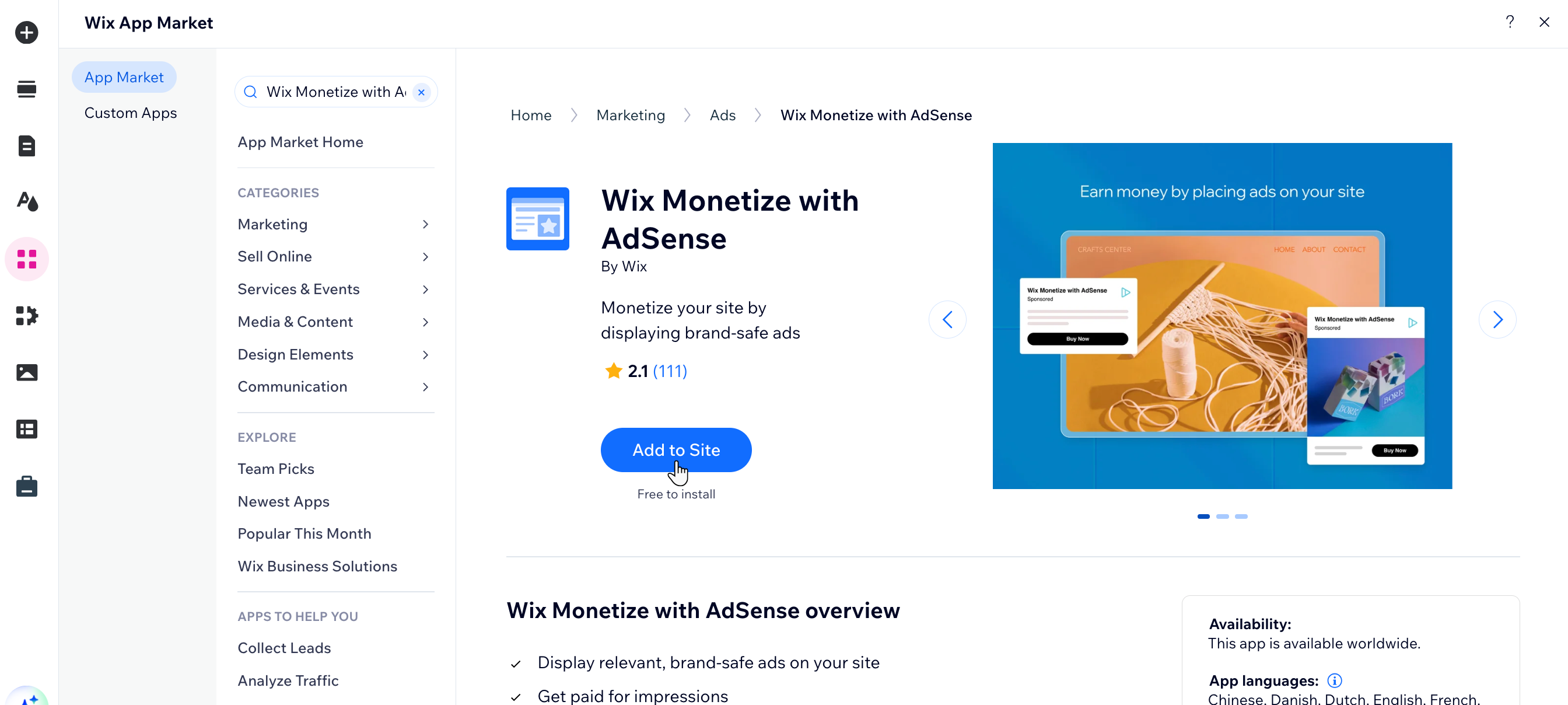
2 단계 | 애드센스 계정을 Wix에 연결하기
새 Google 애드센스 계정을 생성하거나 이미 가지고 있는 기존 계정을 연결할 수 있습니다.
연결되면 Google은 내 정보가 정책을 준수하는지 검토합니다. 이 절차는 일반적으로 며칠이 소요되지만 최대 4 주가 소요될 수 있습니다. 사이트에서 애드센스 설정을 완료할 수 있도록 승인되면 Google에서 이메일을 발송합니다.
애드센스 계정을 연결하려면:
- 에디터에서 Wix 애드센스 수익화 앱을 클릭합니다.
- 광고 관리를 클릭합니다.
참고: 광고 관리가 표시되지 않는다면, 먼저 설정을 클릭한 후 광고 관리를 클릭하세요.
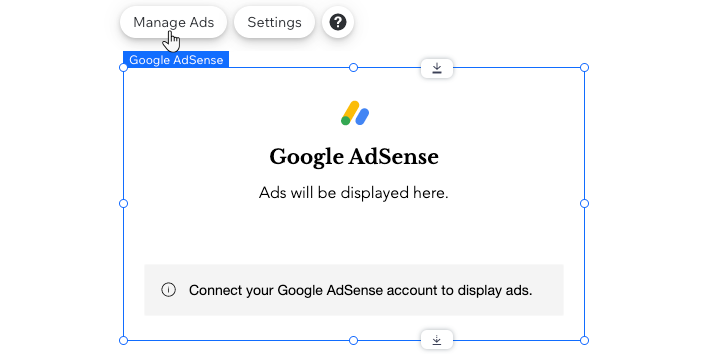
- 시작하기를 클릭합니다.
- 계정 연결을 클릭합니다.
- 애드센스에서 사용할 Google 계정에 로그인하거나 애드센스에서 사용할 새 Google 계정을 생성합니다.
- Google의 단계를 따라 새 Google 애드센스 계정을 생성하거나 기존 계정을 연결합니다.
3 단계 | 광고 단위 추가하기
시작하려면 첫 번째 광고 단위를 추가하세요. 광고 단위의 크기와 사이트에서 게재되는 위치를 관리할 수 있습니다. 광고 단위를 추가한 후에는 사이트에 표시할 수 있습니다.
광고 단위를 추가하려면:
- Wix 사이트 대시보드의 앱 관리 탭으로 이동합니다.
- 원하는 앱 옆의 열기를 클릭합니다.
- 새 광고 단위를 클릭합니다.
- 광고 단위 이름 아래 단위 이름을 입력합니다.
- 추가할 광고 단위 유형을 선택합니다.
- 반응형 광고: 광고 단위 크기가 화면 너비에 맞게 조정됩니다.
- 고정형 광고: 광고 단위가 모든 화면 너비에서 동일한 크기를 유지합니다. 드롭다운을 클릭해 광고 크기를 선택합니다.
- 저장을 클릭합니다.
- 에디터로 이동을 클릭합니다.
- 에디터에서 광고 단위를 클릭합니다.
- 설정을 클릭합니다.
- 광고 단위 탭을 클릭합니다.
- 연결할 광고 단위를 선택합니다.
- 광고를 확인하려면 사이트를 게시합니다.
(선택사항) 4 단계 | 여러 광고 단위 추가하기
사이트에는 2개 이상의 광고 단위를 추가할 수 있습니다. 필요에 따라 여러 가지 방법으로 이를 수행할 수 있습니다.
- 광고를 여러 번 복제해 다른 위치에 게재
- 광고 단위 복사 및 붙여넣기
- Wix 앱 마켓에서 앱 다시 추가
- 다른 광고를 표시하는 새 광고 단위 추가
여러 광고 단위를 추가하는 옵션을 선택하세요.
기존 광고 단위 복제하기
기존 광고 단위 복사 및 붙여넣기
Wix 앱 마켓에서 앱을 다시 추가합니다.
별도의 광고 단위 만들기
자주 묻는 질문
아래 질문을 클릭해 Wix 애드센스 수익화 앱에 대한 자세한 내용을 확인하세요.
Wix 애드센스 수익화 앱은 어떻게 작동하나요?
Google 애드센스를 사용하기 위한 요구 사항이 있나요?
Google 애드센스로 결제는 어떻게 받을 수 있나요?
계정이 여전히 보류 중이라면 어떻게 해야 하나요?
사이트에 광고가 표시되지 않는 이유는 무엇인가요?
광고 단위와 광고의 차이점은 무엇인가요?
수익을 추적하려면 어떻게 해야 하나요?


 아이콘을 클릭합니다.
아이콘을 클릭합니다.